|
Possiamo cominciare
- Tavolozza
dei colori - imposta il colore di primo piano con#232323
e come sfondo il colore #600b12

1. Apri
l'immagine "Fond_assaut" - Doppio clic per trasformarlo in livello Raster 1
2.
Effetti>Effetti Foto>Macchina del tempo
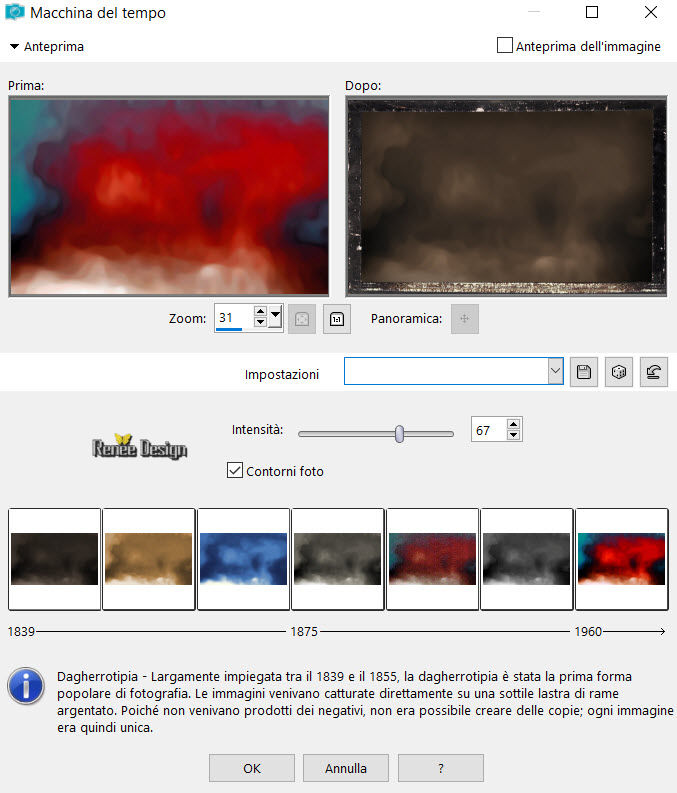
3.
Livelli>Duplica
4.
Effetti>Effetti geometrici>Prospettiva Verticale
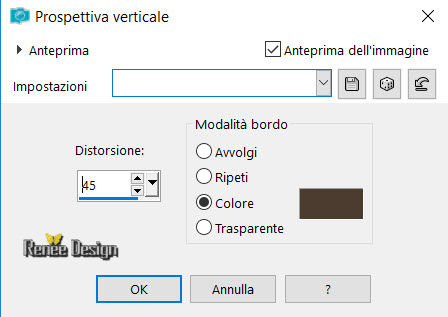
5. Attiva lo
strumento Bacchetta Magica , così configurata:

- Seleziona le
2 parti in nero
6.
Effetti>Effetti di trama>Intessitura - colori entrambi
in bianco
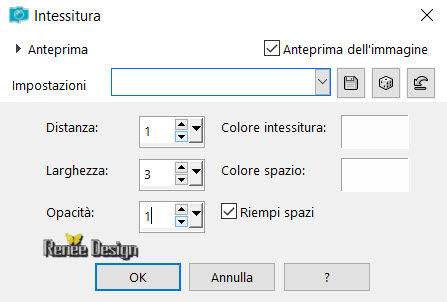
7. Effetti>Plugin>Filter
Unlimited 2.0>Render>Difference Clouds a 127/202
SELEZIONI>DESELEZIONA
TUTTO
8. Effetti>Plugin>Simple>4 Away Average
9.
Selezioni>Carica/salva selezione>Carica selezione da
disco - Cerca e carica la selezione " assaut_1"
10.
Modifica>Taglia
-
Modifica>Incolla come nuovo livello
11. Effetti>Plugin>Gallery
Effecs: Classic Arts 1-GE Film Grain
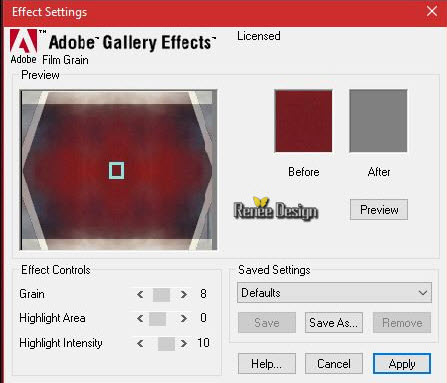
SELEZIONI>DESELEZIONA
TUTTO
12.
Effetti>Effetti 3D>Sfalsa Ombra 2/-2/65/15 nero
13. Effetti>Plugin>MuRa's
Meister>Perspective Tilling per default
14.
Effetti>Effetti immagine>Scostamento
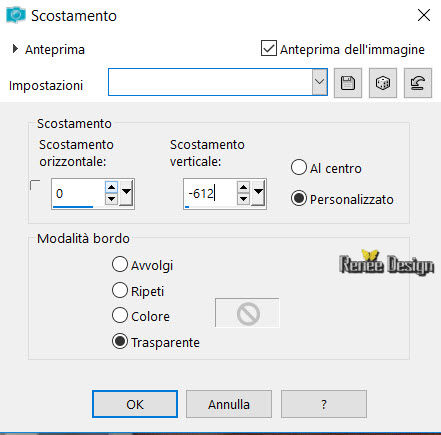
- Posizionati
sul livello di mezzo (Copia di Raster 1)
15.
Effetti>Effetti di distorsione>Coordinate polari
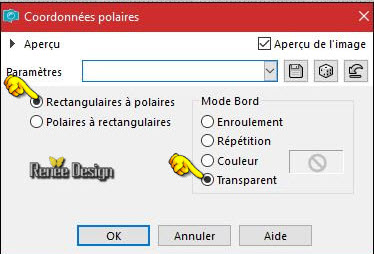
16. Effetti>Plugin>Alien
Skin Eye Candy 7 - Glass
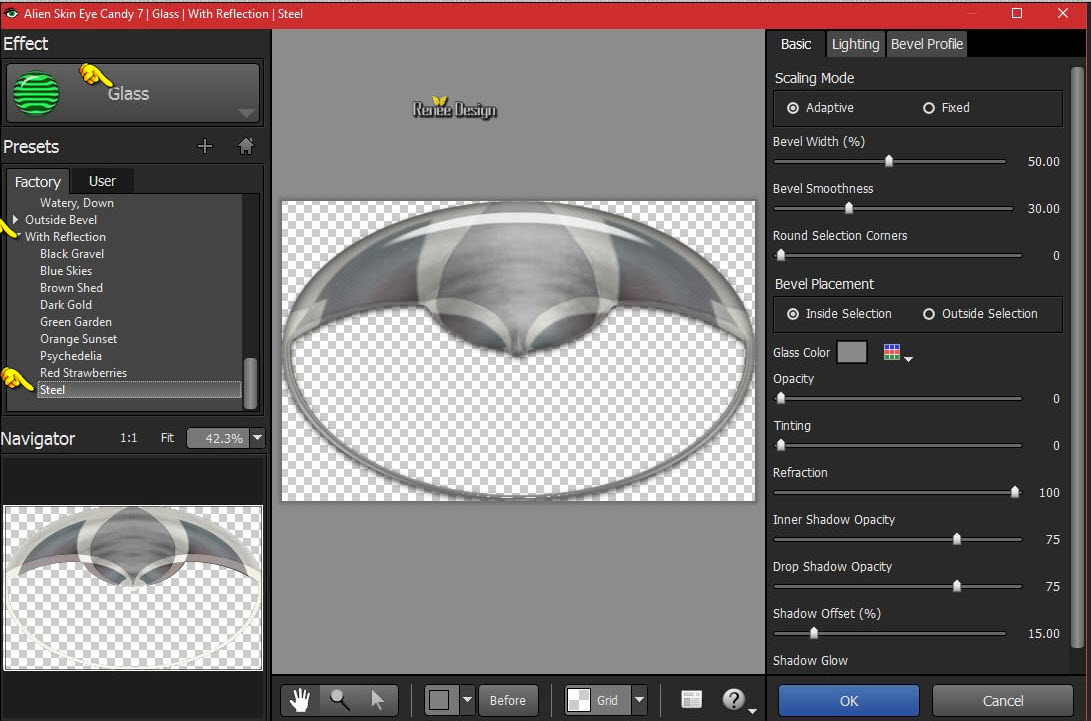
-
Per chi non ha questo filtro
Eyecandy 5
Impact - Glass - Preset "assaut glass"
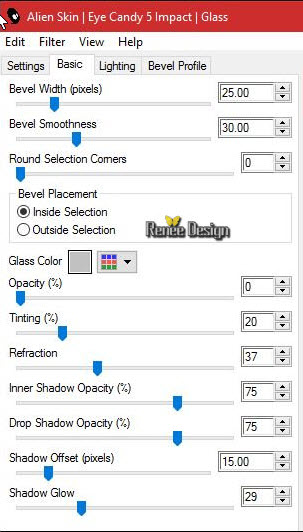
- Tavolozza
dei livelli - posizionati in alto
- Tavolozza
dei colori - imposta in primo piano il gradiente
"KayZedGee08" - modo lineare , così configurato:
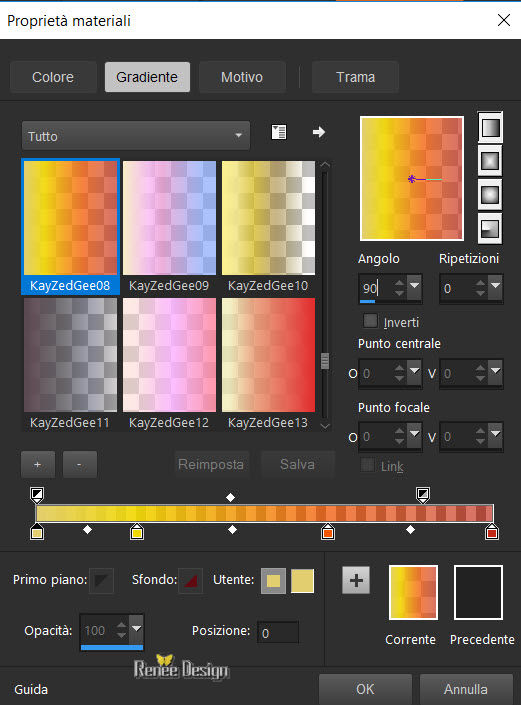
17.
Livelli>Nuovo livello raster
18. Attiva lo
strumento Riempimento
 e riempi il livello con il gradiente
e riempi il livello con il gradiente
-
Metti la maschera "Narah_mask_0799"
nella cartella Maschere dei tuoi
PSP Files
19.
Livelli>Carica/salva la maschera da disco - cerca la
maschera "Narah_mask_0799"
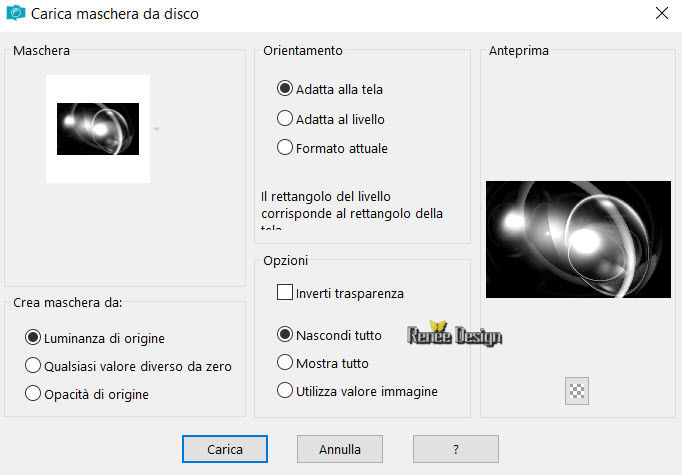
-
Livelli>Unisci>Unisci gruppo
20. Effetti>Plugin>Filter
Unlimited 2.0>Filter Factory Gallery A - Marble Madness
One a 29/40/0/0
21. Tavolozza
dei livelli - diminuisci l'opacità di questo livello a
63
- Posizionati
sul livello Raster 1
22. Apri il
tube "Renee_assaut_image2"
-
Modifica>Copia - torna al tuo lavoro ed incolla come
nuovo livello
23.
Effetti>Effetti di distorsione>Spigato
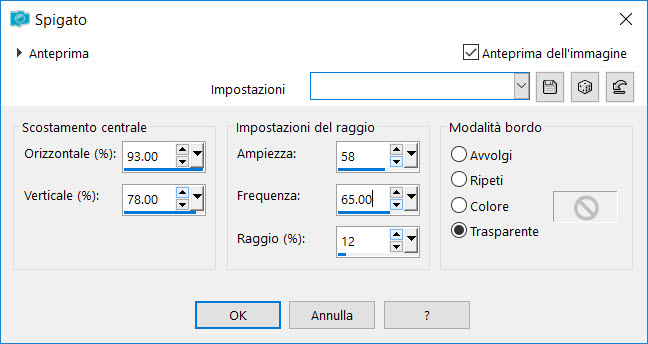
24.
Effetti>Effetti bordo>Aumenta
- Tavolozza
dei livelli - Posizionati in alto
25. Apri il
tube "Renee_tube_femme1.pspimage"
- Immagine -
Rifletti
-
Modifica>Copia - torna al tuo lavoro ed incolla come
nuovo livello
26.
Effetti>Effetti immagine>Scostamento O = -259 e V = -49
Trasparente
Metti
la maschera "top_fade_graphos"
nella cartella Maschere dei tuoi
PSP Files
27.
Livelli>Carica/salva la maschera da disco - cerca la
maschera "top_fade_graphos"
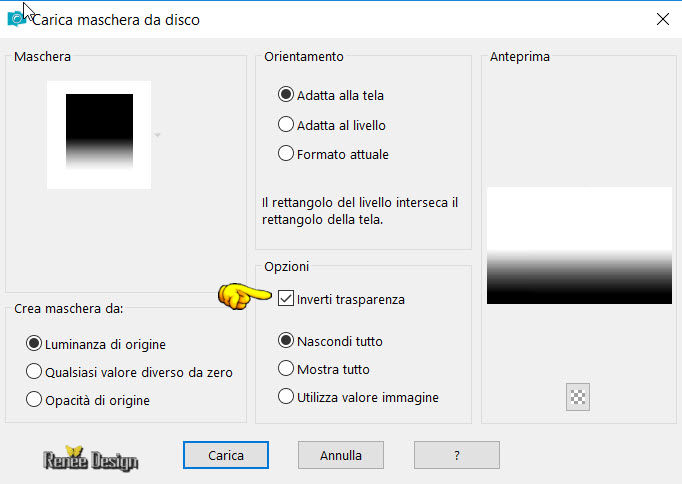
-
Livelli>Unisci>Unisci gruppo
28.
Livelli>Nuovo livello raster
29. Effetti>Plugin>Flaming
Pear>Glitterato / Preset "Assaut_Glitterato settings"
colori #812b2e
/ #6b839c
#e1e3ef
/ c5d9f7
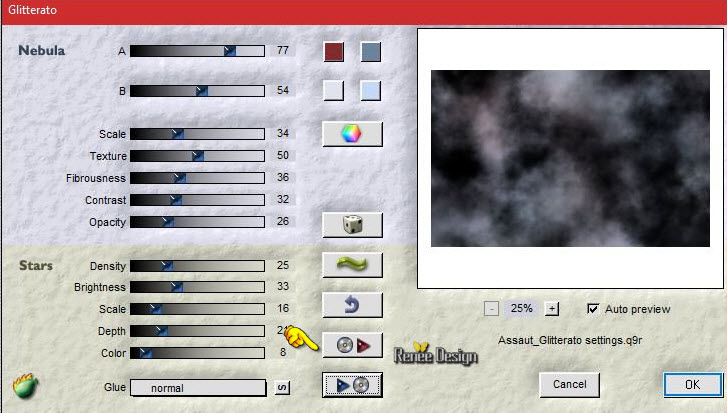
30. Effetti>Plugin>Transparency>Eliminate
black
31. Effetti>Plugin>Flaming
Pear Flexify 2 / Preset "Assaut_Flexify 2 settings. q2q"
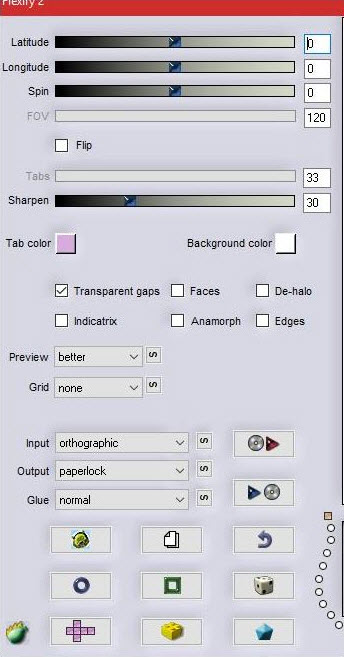
32.
Immagine>Immagine negativa
33. Effetti>Plugin>Flaming
pear- Flexify2 /Preset "Assaut__2_Flexify 2
settings.q2q"
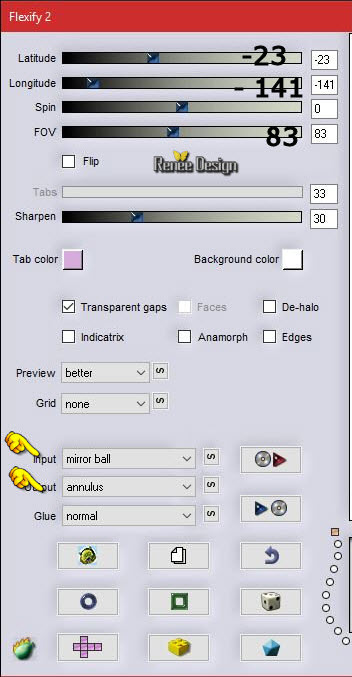
34. Effetti>Plugin>Filter
Unlimited 2.0>&<Bkg Designer sf10 I> - Balloons...
per default
- Tavolozza
dei colori - imposta in primo piano il bianco
35.
Livelli>Nuovo livello raster
36. Attiva lo
strumento Selezione (S) - Selezione personalizzata

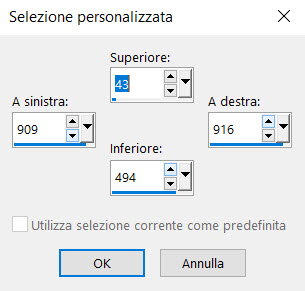
37. Attiva lo
strumento Riempimento (F) e riempi la selezione con il
bianco
SELEZIONI/DESELEZIONA
TUTTO
38. Effetti>Plugin>Eye
Candy 4000>Motion Trail
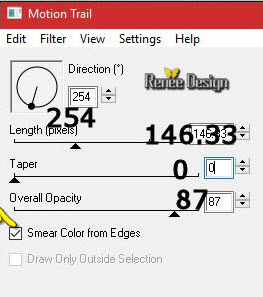
39.
Livelli>Duplica
40.
Effetti>Effetti di distorsione>Mulinello - a 172
41. Tavolozza
dei livelli - cambia la modalità di miscelatura di
questo livello in Luce diffusa
42.
Livelli>Unisci>Unisci giù
Se desideri creare
un cubo con un'altra immagine:
- prendi il tube in
png
- applica il filtro
Vizros_Box
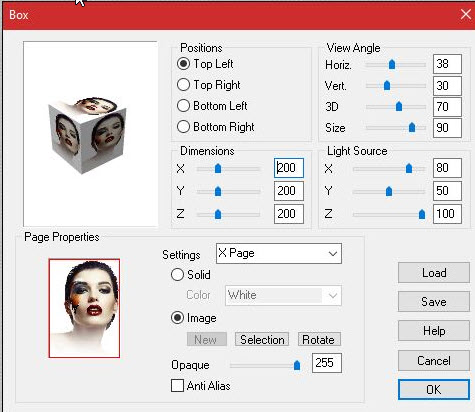
-
Applica uno sfalsa ombra e un leggero effetto Glass
- Seleziona il tuo
tube con il lazo ed inverti la selezione per sopprimere
lo sfondo bianco
Se invece vuoi
usare il mio:
43. Apri il
tube "Assaut_tube_cube"
-
Modifica>Copia - torna al tuo lavoro ed incolla come
nuovo livello
44.
Effetti>Effetti immagine>Scostamento O = 362 e V = -215
Trasparente
45.
Livelli>Disponi>Sposta giù
- Il tuo
lavoro, a questo punto, si presenta così
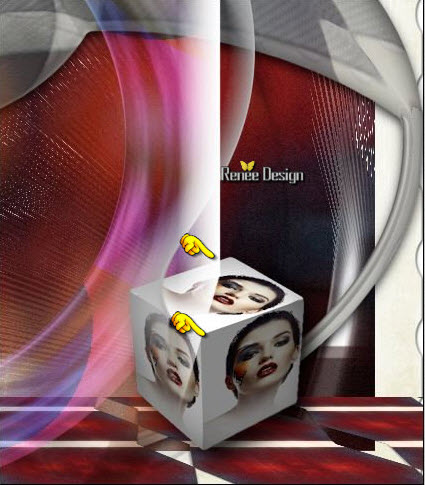
46. Apri il
tube "renee_tube_echelle" (posizionati sul livello
Raster 4 di questo tube)
-
Modifica>Copia - torna al tuo lavoro ed incolla come
nuovo livello
- Posiziona -
vedi immagine finale
47. Apri il
tube "renee_texte-assaut"
-
Modifica>Copia - torna al tuo lavoro ed incolla come
nuovo livello
- Tavolozza
dei colori - riporta in primo piano il gradiente di
partenza - stessa configurazione
48.
Livelli>Nuovo livello raster
49. Attiva lo
strumento Aerografo
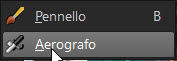 così configurato
così configurato

- applica così
- un leggero tocco al centro

- Tavolozza
dei livelli - imposta in primo piano il gradiente
"@nn_310712_GR_Wayona_tdstudio", così configurato:
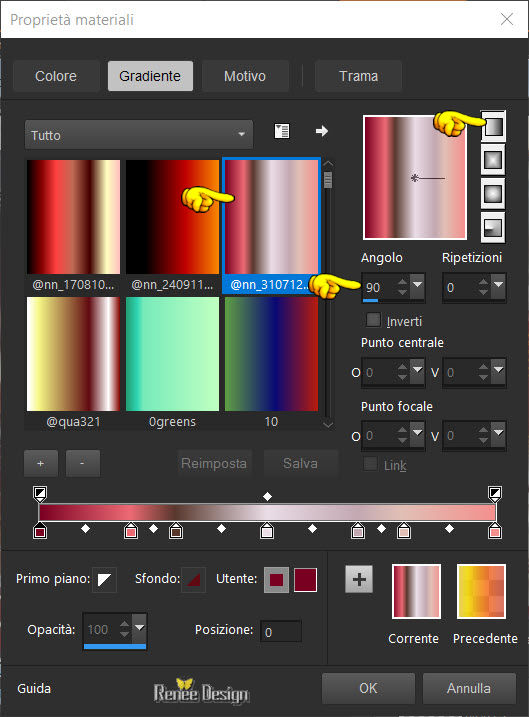
50.
Livelli>Nuovo livello raster
51.
Selezioni>Carica/salva selezione>Carica selezione da
disco - Cerca e carica la selezione "assaut_2"
52. Attiva lo
strumento Riempimento (F) e riempi la selezione con il
gradiente
SELEZIONI>DESELEZIONA
TUTTO
53. Effetti>Plugin>Graphic
plus>Cross Shadow
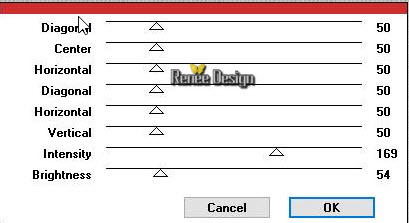
54. Apri il
tube "Assaut_tube_couleurs.png"
-
Modifica>Copia - torna al tuo lavoro ed incolla come
nuovo livello
55. Attiva lo
strumento penna (V)

- Tavolozza
dei colori - metti in primo piano il colore
corrispondente a ciascun barattolo
- Per il primo
blu
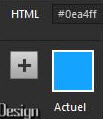
- traccia
una freccia verso la scala
- Ripeti la
stessa operazione per gli altri 3 barattoli - cambia
colore - traccia linea
56. Trasforma
il vettore in livello raster
57.
Effetti>Effetti 3D>Sfalsa Ombra 1/1/100/0 nero
58.
Effetti>Effetti di distorsione>Spigato
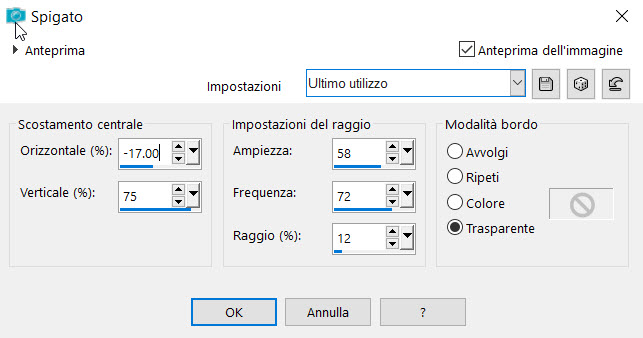
A seconda di come
avrai tracciato le linee, il risultato potrà essere
differente
59. Effetti>Plugin>Vanderlee-Unplugged
X - Neon - colore #ffdccf
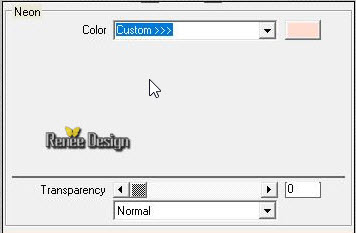
60. Apri il
tube "assaut_tube_ligne_verticale.png"
-
Modifica>Copia - torna al tuo lavoro ed incolla come
nuovo livello
61.
Effetti>Effetti immagine>Scostamento O = 357 e V = 94
Trasparente
62. Effetti>Plugin>MuRa's
Meister - Copies - colore #f7e7c5
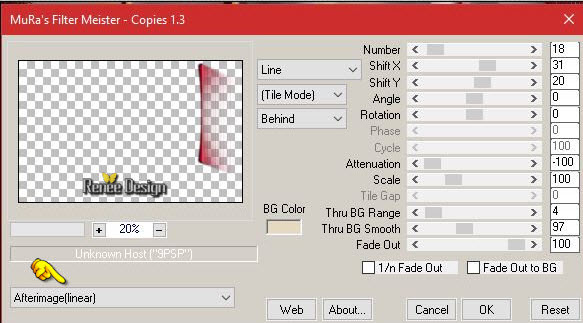
63.
Effetti>Effetti di distorsione>Coordinate polari
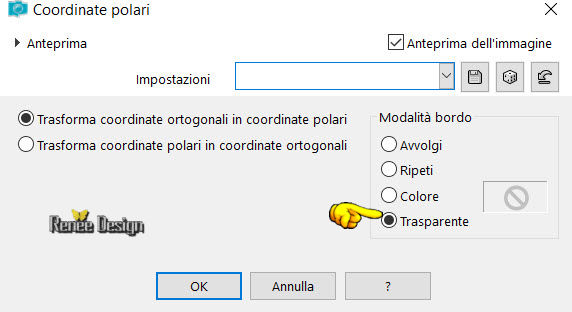
64. Tavolozza
dei livelli - diminuisci l'opacità di questo livello a
57
65.
Livelli>Duplica
66.
Effetti>Effetti di distorsione>Onda
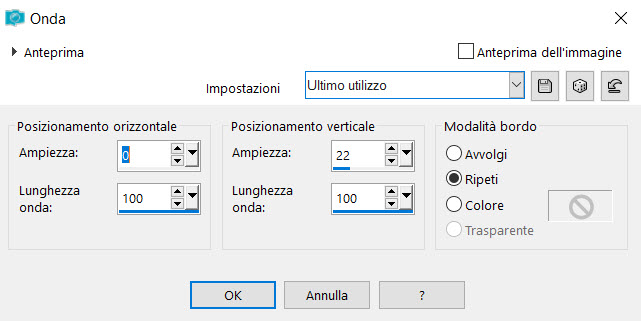
67.
Immagine>Aggiungi bordatura - 55 pixels in bianco
68. Font
GRAFIKA TYPE.2 - taglia 72 - con un gradiente di colore
acceso - scrivi il tuo testo oppure incolla il mio
69.
Immagine>Ridimensiona a 999 pixels di larghezza
Il
tutorial è terminato
Spero abbiate gradito eseguirlo
Grazie
Renée
Scritto il 26/02/2017
pubblicato
nel 2017
*
Ogni somiglianza con una lezione esistente è una pura
coincidenza
*
Non dimenticate di ringraziare i tubeurs e le
traduttrici che lavorano con e per noi.
Grazie
|